罗技无线键鼠win10鼠标卡顿怎么处理
更新时间:2022-02-08 13:57:42作者:xinxin
鼠标作为电脑的重要输入设备,面对市面上众多的品牌鼠标设备,有些用户会选择入手罗技无线键鼠这款备受大众喜欢的设备,然而近日有用户反馈自己的官方win10电脑在连接完罗技无线键鼠之后,使用时却会出现卡顿的现象,那么罗技无线键鼠win10鼠标卡顿怎么处理呢?接下来小编就来告诉大家处理方法。
推荐下载:windows10纯净版下载
具体方法:
1、点击开始菜单,选择设备管理器。
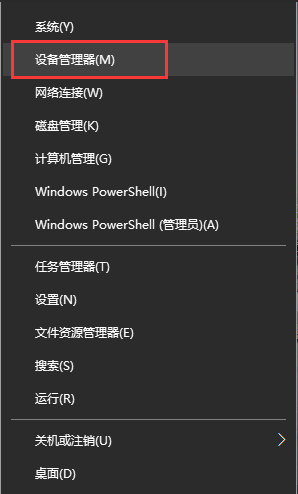
2、再点击蓝牙展开,双击打开每一个子项。
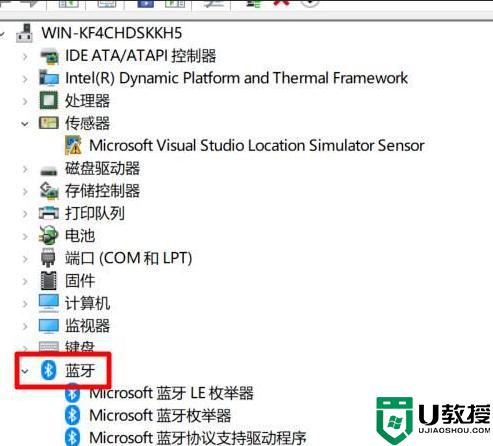
3、在弹出的窗口中切换为电源管理,取消勾选允许计算机关闭此设备以节约电源(A),点击确定。
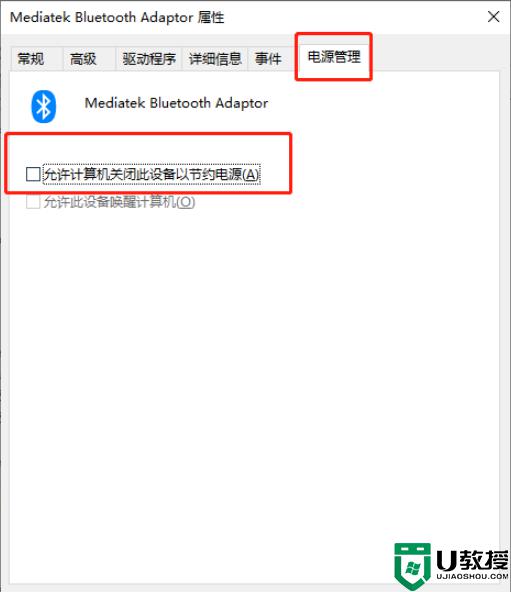
4、之后再点击网络适配器,再次双击打开每一个子项,执行上述操作。
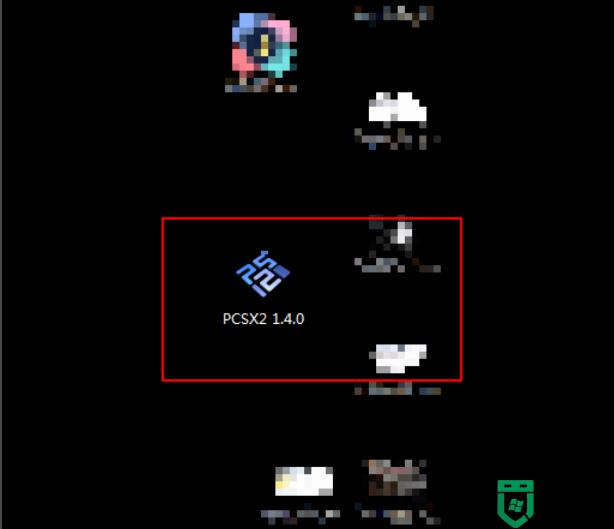
5、点击人体学输入设备,双击打开每一个子项,若有电源管理选项就点击,取消勾选允许计算机关闭此设备以节约电源选项并选中允许此设备唤醒计算机,点击确定。
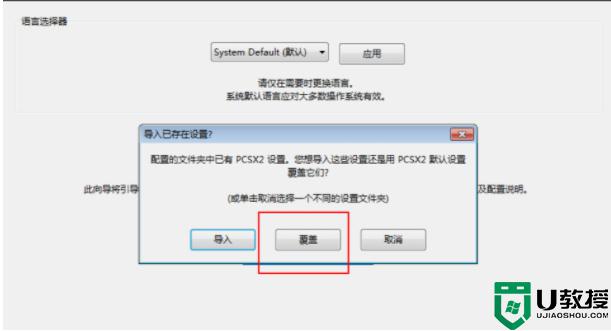
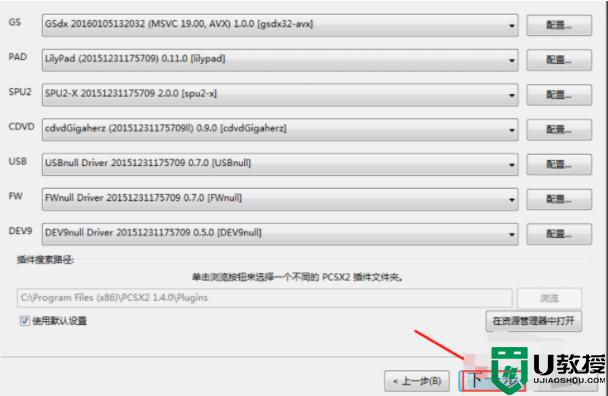
6、接着再点击鼠标和其他指针设备和通用串行总线控制器下列出的设备,执行上述操作即可。
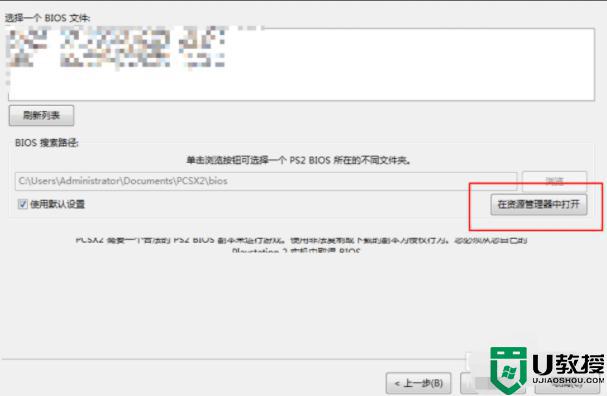
上述就是小编带来的罗技无线键鼠win10鼠标卡顿处理方法了,碰到同样情况的朋友们赶紧参照小编的方法来处理吧,希望能够对大家有所帮助。
罗技无线键鼠win10鼠标卡顿怎么处理相关教程
- 鼠标罗技win10很卡怎么办 罗技鼠标连win10电脑卡顿修复方法
- window10鼠标右键卡顿怎么解决 win10鼠标右键反应卡顿怎么办
- 罗技鼠标m557怎么连接window10 罗技鼠标m557如何连接电脑window10
- win10 20h2鼠标右键卡怎么办 win10 20h2鼠标点击右键卡处理方法
- win10鼠标卡顿怎么解决 win10电脑鼠标间歇性卡顿怎么办
- window10鼠标移动卡顿怎么解决 win10鼠标卡顿怎么办
- window10鼠标卡顿是怎么回事 win10鼠标移动卡顿什么原因
- Win10系统怎么连接罗技蓝牙鼠标?Win10连接蓝牙鼠标教程
- win10怎么样无线鼠标操控程序 无线鼠标连接win10电脑步骤
- win10电脑鼠标延迟怎么办 win10电脑鼠标延迟卡顿修复方法
- Win11如何替换dll文件 Win11替换dll文件的方法 系统之家
- Win10系统播放器无法正常运行怎么办 系统之家
- 李斌 蔚来手机进展顺利 一年内要换手机的用户可以等等 系统之家
- 数据显示特斯拉Cybertruck电动皮卡已预订超过160万辆 系统之家
- 小米智能生态新品预热 包括小米首款高性能桌面生产力产品 系统之家
- 微软建议索尼让第一方游戏首发加入 PS Plus 订阅库 从而与 XGP 竞争 系统之家
热门推荐
win10系统教程推荐
- 1 window10投屏步骤 windows10电脑如何投屏
- 2 Win10声音调节不了为什么 Win10无法调节声音的解决方案
- 3 怎样取消win10电脑开机密码 win10取消开机密码的方法步骤
- 4 win10关闭通知弹窗设置方法 win10怎么关闭弹窗通知
- 5 重装win10系统usb失灵怎么办 win10系统重装后usb失灵修复方法
- 6 win10免驱无线网卡无法识别怎么办 win10无法识别无线网卡免驱版处理方法
- 7 修复win10系统蓝屏提示system service exception错误方法
- 8 win10未分配磁盘合并设置方法 win10怎么把两个未分配磁盘合并
- 9 如何提高cf的fps值win10 win10 cf的fps低怎么办
- 10 win10锁屏不显示时间怎么办 win10锁屏没有显示时间处理方法

